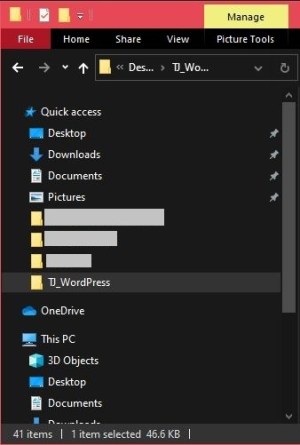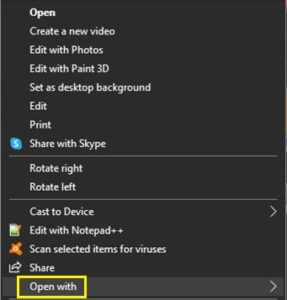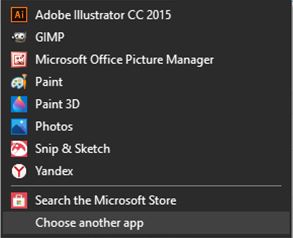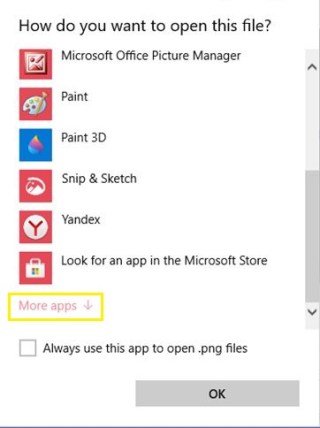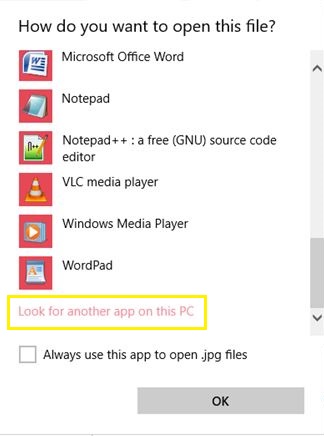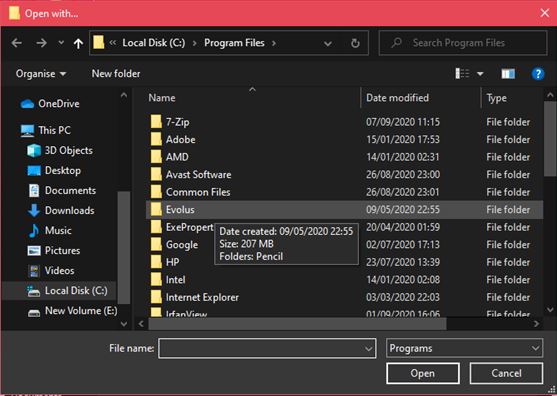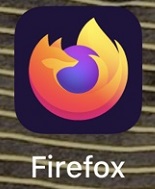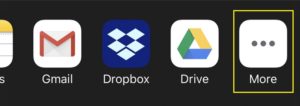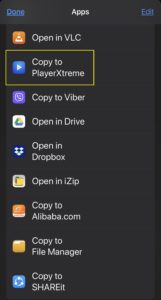Kaskart, kai kalbant apie kompiuterį atsiranda trijų raidžių santrumpa, nežinantys žmonės gali susipainioti. Dažniausiai tai nurodo failo plėtinius, paskutinę failo pavadinimo dalį, esančią po taško ženklo.
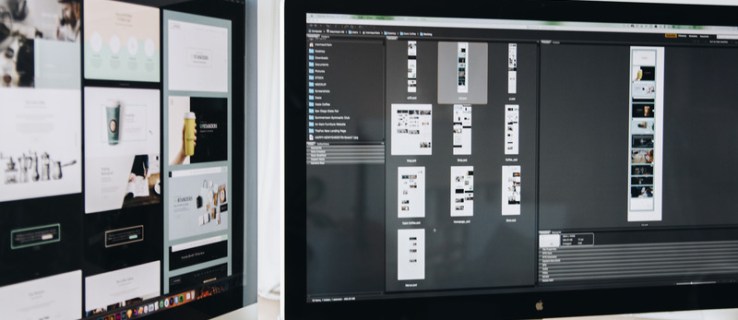
Vienas iš tokių failų tipų yra WebM. Kad būtų daugiau painiavos, šis plėtinys turi keturias, o ne tris raides. Pavyzdžiui, draugas el. paštu gali atsiųsti jums failą „mano_juokingas_katinas_video.webm“. Jei taip, gali būti, kad negalėsite jo atidaryti. Norėdami tai padaryti, jums reikės suderinamo papildinio arba programos, kuri jums padėtų.
Kaip atidaryti „WebM“ failą sistemoje „Windows“.
Norėdami atidaryti atskirus WebM failus staliniuose ir nešiojamuosiuose kompiuteriuose, kuriuose veikia Windows, galite naudoti vieną iš naršyklių, palaikančių šį formatą. Tai apima „Google Chrome“, „Microsoft Edge“, „Mozilla Firefox“ ir „Opera“. Norėdami atidaryti failą tokiu būdu, atlikite šiuos veiksmus.
- Kompiuteryje atidarykite failo vietą.
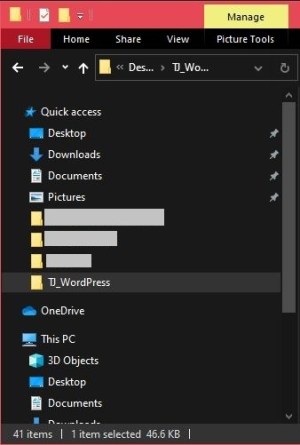
- Dešiniuoju pelės mygtuku spustelėkite failą, tada meniu spustelėkite Atidaryti naudojant.
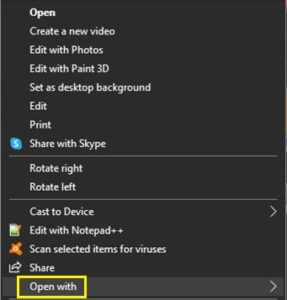
- Spustelėkite Pasirinkti kitą programą.
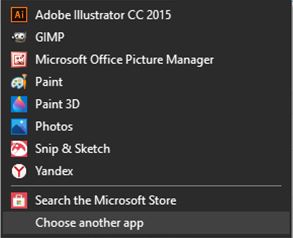
- Spustelėkite nuorodą Daugiau programų šio meniu apačioje.
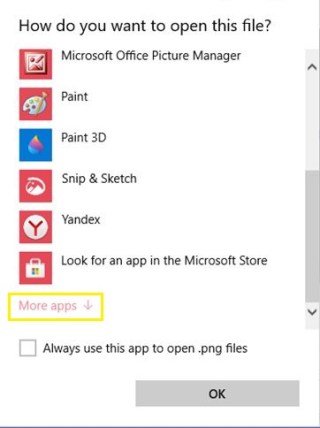
- Spustelėkite vieną iš siūlomų naršyklių, palaikančių WebM failus. Jei 5 veiksme meniu nematote pageidaujamos programos, turėtumėte spustelėti Ieškoti kitos programos šiame kompiuteryje.
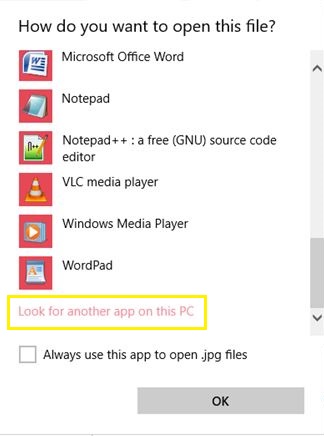
- Dabar turėsite naršyti aplanką, kuriame yra programos failai, ir pasirinkti tos programos vykdomąjį failą. Kai tai padarysite, programa bus rodoma meniu Pasirinkti kitą programą. Galbūt norėsite naudoti šią programą norėdami atidaryti WebM failus ateityje. Jei taip, pažymėkite žymimąjį laukelį šalia Visada naudoti šią programą, kad atidarytumėte WebM failus.
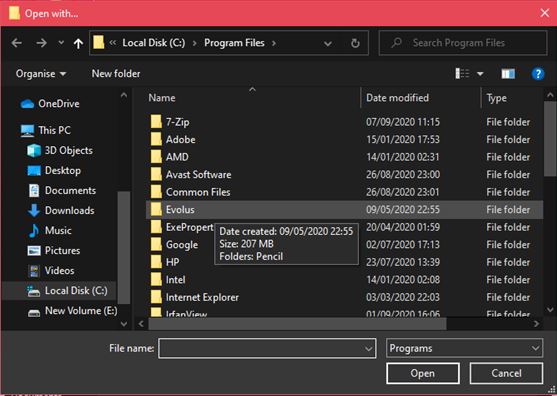
Be žiniatinklio naršyklių, taip pat galite naudoti vieną iš suderinamų medijos leistuvų programų. Populiariausia tokia programėlė yra VLC Player. Jis yra nemokamas, palyginti mažas ir puikiai veikia su bet kokio tipo medijos failais, tiek garso, tiek vaizdo įrašais.
Žinoma, yra ir kitų programų, kurios taip pat veikia su WebM failais, todėl galite jas patikrinti. Visų pirma, yra „Windows Media Player“. Nors jis neatkuria WebM vaizdo įrašų iš karto, paprastas „DirectShow Filters“ priedo įdiegimas padės. Be to, verta paminėti dar tris alternatyvias programas, kurias galite naudoti. Tai yra MPlayer, KMPlayer ir Miro. Jie palaiko beveik bet kokį įsivaizduojamą medijos failą ir veikia tiek kompiuteriuose, tiek mobiliuosiuose įrenginiuose.
Kaip atidaryti „WebM“ failą „Mac OS X“.
Kaip ir „Windows“, norėdami leisti „WebM“ vaizdo įrašus, galite naudoti bet kurią iš aukščiau paminėtų „Mac“ naršyklių. Nors gimtoji „Apple“ naršyklė „Safari“ negali leisti šių failų viena, yra VLC papildinys, kuris leis tai padaryti.
Žinoma, kai įdiegiate VLC, skirtą „Mac OS X“, taip pat galėsite naudotis atskira programa. Tai leis jums leisti bet kokį WebM vaizdo įrašą, kurį galite gauti arba atsisiųsti. Verta paminėti, kad kaip ir „Windows“, „Mac“ taip pat galite naudoti „MPlayer“, „KMPlayer“ ir „Miro“.
Kaip atidaryti „WebM“ failą „Chromebook“ įrenginyje
Kalbant apie „Google“ „Chromebook“ nešiojamuosius kompiuterius, „WebM“ vaizdo įrašų leidimas yra būdingas šiems įrenginiams. Siunčiant palaikymą dažniausiai naudojamiems medijos failams, galite tiesiog atidaryti WebM failą tiesiai „Google Chrome“ ir paleisti jį.
Jei negalite atidaryti WebM vaizdo įrašo, tai gali būti tik kelios priežastys. Vienas; failas yra sugadintas arba netinkamai užkoduotas, todėl jame yra klaidų. Tokiu atveju negalėsite leisti to failo su jokia programa. Geriausias dalykas yra atsisiųsti failą dar kartą, kad įsitikintumėte, jog tai yra priežastis, kodėl negalite jo paleisti.
Kita priežastis gali būti ta, kad jūsų „Chromebook“ įrenginyje taikomi tam tikri administraciniai apribojimai. Tai gali neleisti jums pasiekti tam tikro turinio internete, taip pat užblokuoti visus įkeltus vaizdo įrašus. Jei yra sistemos administratorius, su kuriuo galite susisiekti, geriausia pirmiausia pasitarti su juo. Taip sutaupysite daug laiko eksperimentuodami su įvairiomis programomis.
Kaip atidaryti „WebM“ failą „iPhone“.
Kadangi „WebM“ yra „Google“ propaguojamas failo formatas, nenuostabu, kad „Apple“ įrenginiai nelengvai su juo neveikia. Visų pirma, „Apple“ „QuickTime“ neturi kodeko, kuris palaikytų „WebM“ vaizdo įrašus. Norėdami žaisti juos savo iPhone, turėsite pasinaudoti kitomis strategijomis.
Pirmasis scenarijus yra tada, kai norite žiūrėti vaizdo įrašą svetainėje. Deja, kadangi tai yra WebM vaizdo įrašas, jūsų naršyklė negalės jo paleisti. Nesijaudinkite, nes yra sprendimas – trečiosios šalies programa. PlayerXtreme Media Player yra nemokama programa, leidžianti leisti bet kokį WebM vaizdo įrašą, jei žinote jo URL adresą. Prieš tęsdami įsitikinkite, kad įdiegėte „PlayerXtreme Media Player“ programą iš „App Store“.
- „iPhone“ atidarykite „Safari“ naršyklę.
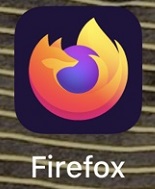
- Apsilankykite puslapyje su WebM vaizdo įrašu, kurio anksčiau negalėjote žiūrėti. Pabandykite paleisti vaizdo įrašą ir bus atidarytas naujas to vaizdo įrašo naršyklės langas.
- Dabar bakstelėkite Daugiau (trys taškai).
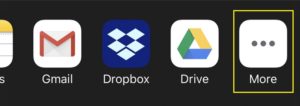
- Galimų programų sąraše bakstelėkite Atidaryti „PlayerXtreme“.
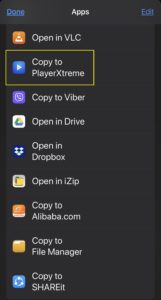
- Kai tai padarysite, vaizdo įrašas bus paleistas.

Nors „PlayerXtreme“ yra įprastas „iPhone“ naudotojų sprendimas, taip pat galite naudoti „VLC for Mobile“ programą. Tai nemokama atvirojo kodo programa ir puikiai veikia su WebM vaizdo įrašais.
Kaip atidaryti „WebM“ failą „Android“ įrenginyje
Priešingai nei Apple mobiliuosiuose įrenginiuose, Android telefonai ir planšetiniai kompiuteriai palaiko WebM vaizdo įrašus. Jei naudojate Android 2.3 Gingerbread ar naujesnę versiją, tikrai galėsite jas leisti iš telefono naršyklės. Ir tai ypač aktualu, jei naudojate „Google Chrome“.
Tačiau kartais „WebM“ vaizdo įrašas jūsų įrenginyje gali būti nepaleidžiamas, todėl taip yra dėl įvairių priežasčių. Gali būti, kad iškilo problema, kai failas buvo užkoduotas. Arba galbūt naudojate programą, kuri pati nepalaiko WebM. Kita priežastis gali būti tai, kad įkeliant vaizdo įrašą įvyko failų perdavimo trikdžių, todėl failo negalima atkurti.
Kad ir kokia būtų priežastis, visada gerai šalia turėti alternatyvią programą, galinčią leisti WebM vaizdo įrašus. O kas gali būti geriau nei atvirojo kodo nemokama programa, tokia kaip VLC Player? Mobiliąją versiją, pavadintą „VLC for Android“, galite atsisiųsti iš „Google Play“ parduotuvės.
Papildomi DUK
Kodėl naudojame WebM, o ne standartinius vaizdo failų tipus, pvz., mp4 ar mov?
„WebM“ vaizdo įrašo formatas yra specialiai sukurtas taip, kad geriausiai veiktų žaidžiant internete. Jie užtikrina puikią vaizdo kokybę ir palyginti mažą failo dydį. Tai leidžia mažo pralaidumo srautą leidžiant WebM vaizdo įrašus, todėl jie puikiai tinka naudoti svetainėse ir žiniatinklio platformose.
Palyginti su tuo, MP4 ir MOV failai yra daug didesni nei tokio pat ilgio WebM failai. Nors ir MP4, ir MOV formatai yra laikomi vaizdo kokybės standartu, failai, kuriuos gaunate, yra didžiuliai. Tai tikrai nėra kažkas, ko norėtumėte transliuoti, ypač jei naudojate matuojamą ryšį.
Vienas geriausių WebM naudojimo pavyzdžių yra „YouTube“. „Google“ vaizdo įrašų platforma ją naudoja leisdama vaizdo įrašus kiekvienoje interneto naršyklėje, palaikančioje „WebM“. Tai apima „Google Chrome“, „Opera“, „Mozilla Firefox“ ir „Microsoft Edge“.
Kadangi jis yra atviras ir nemokamas, šis formatas yra svarbus pasaulinei interneto sėkmei. Kaip ir HTML, HTTP ir TCP/IP, WebM gali naudoti bet kas, nesijaudindamas mokėti licencijos mokesčius.
Kas tiksliai yra WebM failas?
WebM failai yra konkretaus formato vaizdo failai. Kaip ir populiarūs Matroska vaizdo failai (MKV), WebM yra pagrįstas tuo pačiu formatu. Tai atvirojo kodo formatas, kuris yra visiškai nemokamas ir visų pirma skirtas naudoti žiniatinklyje.
„WebM“ vaizdo įrašų leidimas įrenginyje
Tikimės, kad jums pavyko paleisti WebM vaizdo įrašą savo kompiuteryje arba mobiliajame įrenginyje. Be to, kad sužinojote, kad šiems vaizdo įrašams leisti galite naudoti žiniatinklio naršyklę arba atskirą programą, dabar žinote dar daugiau. Suprasdami, kas yra WebM failai ir kodėl juos naudojame, geriau suprasite šiuolaikines žiniatinklio technologijas ir ateities tendencijas.
Ar jums pavyko paleisti WebM failus kompiuteryje? Kodėl naudojate WebM failo formatą? Pasidalykite savo mintimis toliau pateiktame komentarų skyriuje.